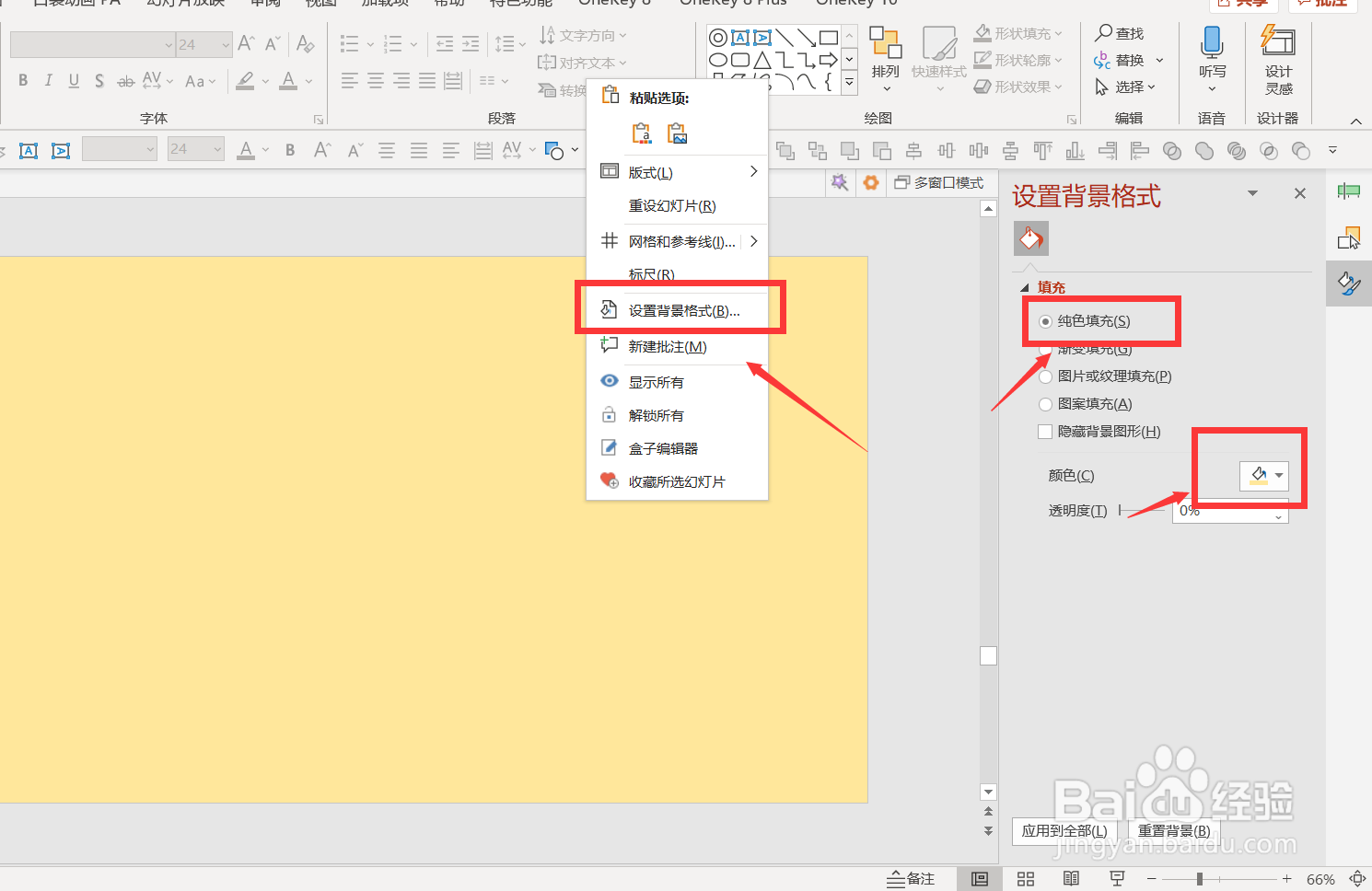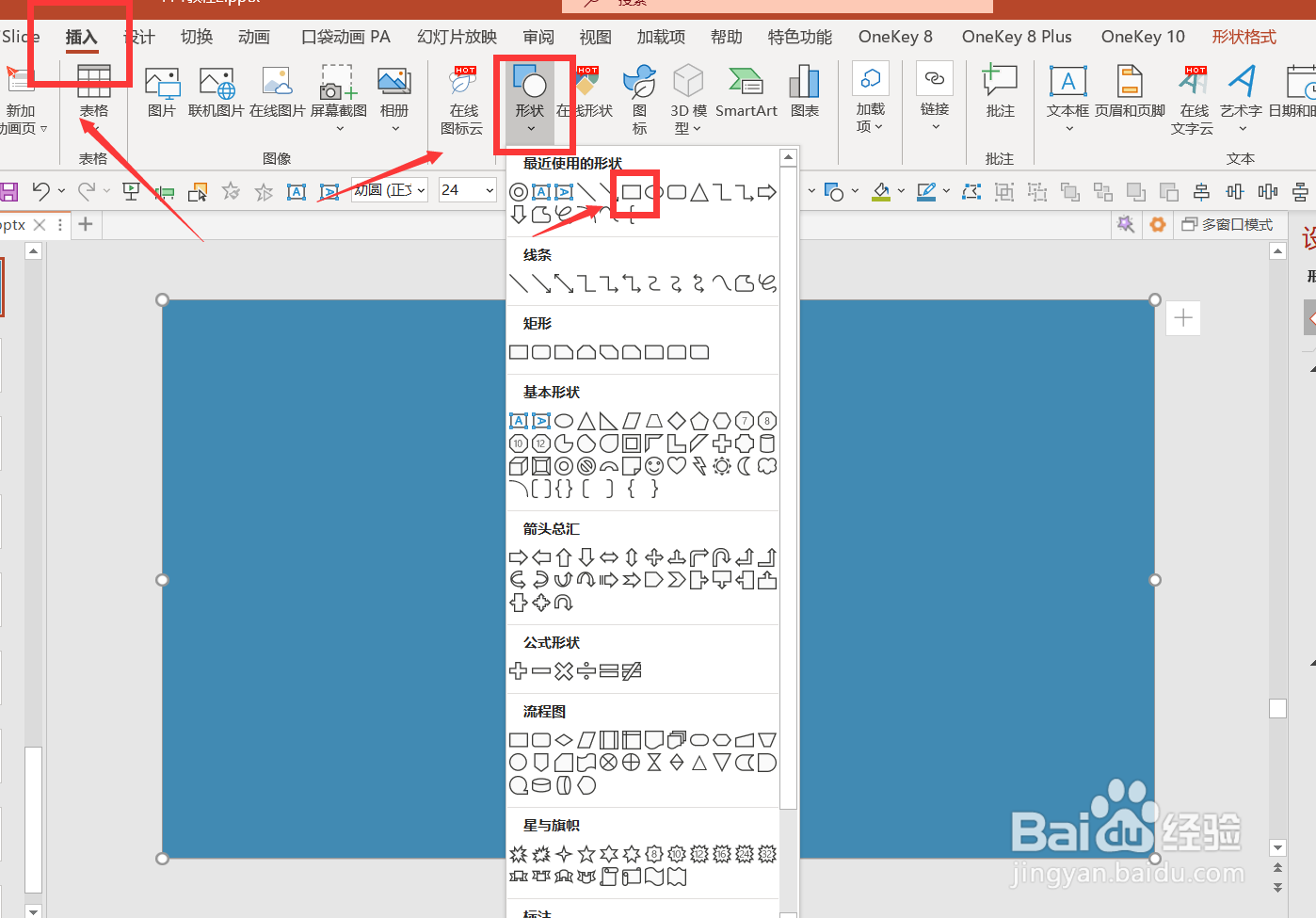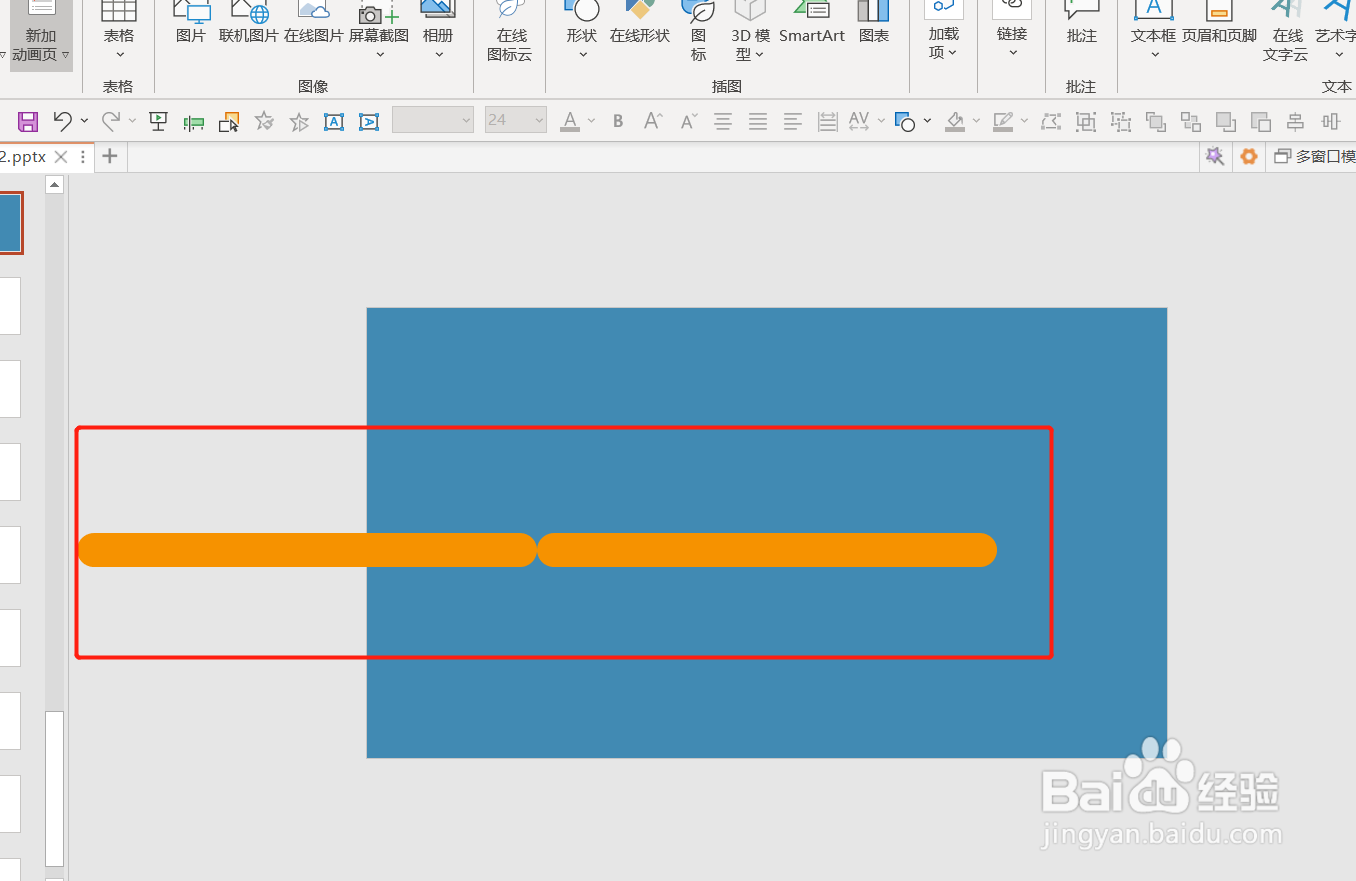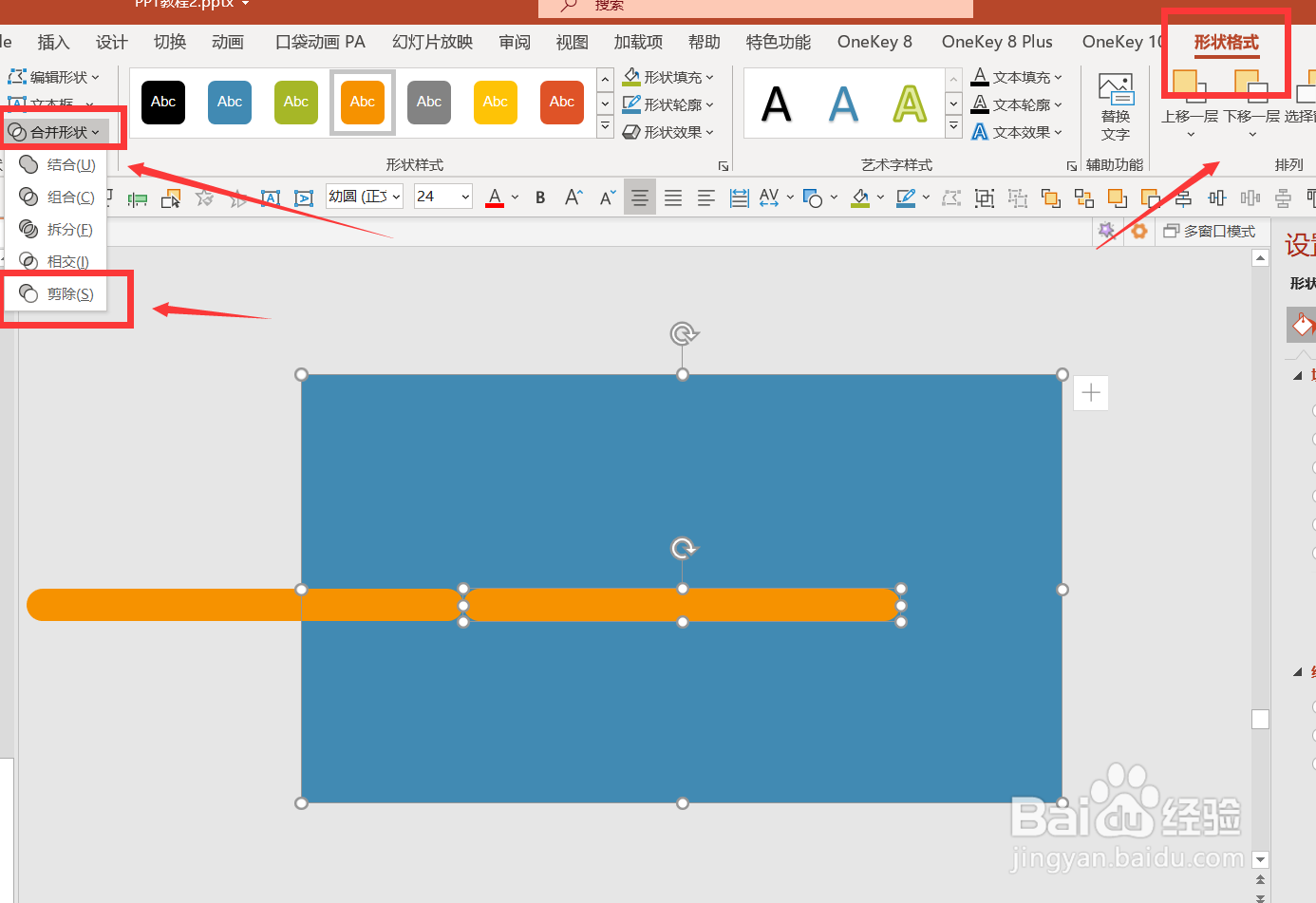如何使用PPT制作进度条动画效果
1、右键点击PPT背景-设置背景格式-春色填充:选择喜欢的颜色。
2、插入-形状-矩形-绘制与PPT页面相同大小的矩形。
3、插入-形状-圆角矩形-拖动黄色圆点将圆角调整到最大。
4、修改圆角矩形的颜色-按Ctrl+C、Ctrl+V复制粘贴另一个,并移动到旁边。
5、按Ctrl先点击矩形-再点击右边的圆角矩形-形状格式-合并形状-剪除。
6、将左边的圆角矩形右键置于底层。
7、给左边的圆角矩形添加直线路径动画-效果选项:向右-移动红色圆点调整矩形的停止位置。
8、点击右下角的预览,就可以看到动画效果了。
声明:本网站引用、摘录或转载内容仅供网站访问者交流或参考,不代表本站立场,如存在版权或非法内容,请联系站长删除,联系邮箱:site.kefu@qq.com。
阅读量:27
阅读量:61
阅读量:88
阅读量:89
阅读量:58